Uneori cand vrei sa incarci o imagine in libraria de imagini poti sa primesti o eroare HTTP. Nu este pentru prima data cand am intalnit acest gen de eroare. Chiar daca nu este frecvent intalnita, eroarea pare sa revina din cand in cand chiar si dupa ce faci update la fisierele de baza WordPress.
Acest tip de eroare este posibil sa provina si dintr-un conflict cu serverul unde este gazduit site-ul. O alta posibilitate ar putea fi legata de sistemul de operare CentOS. Dar cauzele pot sa fie multiple, motiv pentru care nu o sa insist pe ele.
Eroare HTTP la incarcare imagine – o rezolvare simpla
Sunt mai multe modalitati prin care s-ar putea rezolva problema. Sa cresti “upload max file size” pe server, sa dezactivezi plugin-urile si sa le reactivezi unul cate unul (sa verifici de conflicte), sau sa schimbi tema la cea prestabilita sa vezi daca eroarea persista. Pentru fiecare situatie exista abordari diferite care pentru unii merg si pentru altii nu merg.
Hai sa incepem, pas cu pas, sa rezolvam problema.
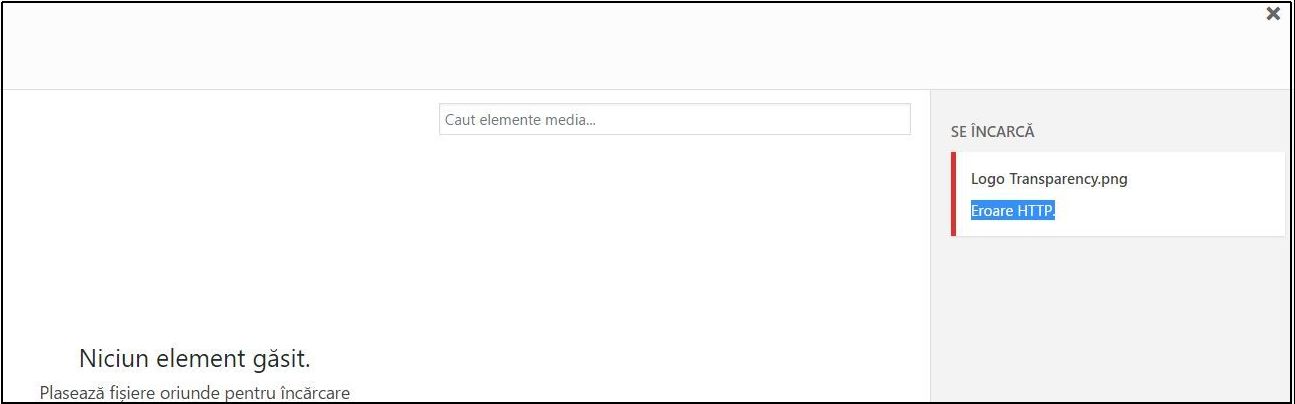
Pasul 1: Conecteaza-te la server fie prin FTP (eu folosesc FileZilla), fie prin Managementul de Fisiere (File Manager) daca ai cPanel sau Plesk sau altceva.
Pasul 2: Mergi in root-ul (radacina) directorului unde este facuta instalarea
Pasul 3: Locaizeaza si deschide fisierul .htaccess (e acolo, cauta bine) si foloseste doar unul din codurile de mai jos
- Adauga codul la inceputul documentului
SetEnv MAGICK_THREAD_LIMIT 1
- Daca nu merge foloseste acest cod
AddType x-mapp-php5 .php
- In caz ca nici asta nu a vrut foloseste asta
<IfModule mod_security.c>
SecFilterEngine Off
SecFilterScanPOST Off
</IfModule>
- Si daca nici cum nu a vrut, atunci foloseste codul asta
# Exclude the file upload and WP CRON scripts from authentication
<FilesMatch “(async-upload\.php|wp-cron\.php|xmlrpc\.php)$”>
Satisfy Any
Order allow,deny
Allow from all
Deny from none
</FilesMatch>
Pasul 5: Salveaza modificarile facute fisierului .htaccess
Atat ai de facut. Asta ar fi trebuit sa rezolve problema.
Lasa un comentariu si spune care din metodele de mai sus a functionat pentru tine.


Salut, la mine nici unul când incerc save for web din photoshop. Daca salvez jpg normal, e ok (doar ca dimensiunea e prea mare). Meci oricum pentru efort.
Dan, multumesc de feedback!
Pana acum nu m-am intalnit cu situatia in care sa fac “save for web” din photoshop si sa nu mearga. Nu stiu daca e ceva particular, legat de WP sau vre-un plugin.
Incearca varianta prin care treci imaginea prin TinyPNG sau un program de “micsorare” a imaginii (ca sa reduci dimensiunea).
Alternativ, trec inainte fisierele si prin FileOptimizer (o solutie locala) sa optimizez mai multe imagini in acelasi timp.
Salut, stie cineva de ce nu mai pot sa fac nici un update la plugin-uri, upload la foto…?
Salut George, In caz ca inca mai este de actualitate, verifica permisiunile fisierelor. Mai multe detalii legate de tipul de eroare sau daca exista un numar sau ceva specific ar ajuta pe viitor.
Cum este un subiect general, iti recomand sa folosesti formularul de contact
Salut ! Daca ai eroarea Legătura pe care ai urmărit-o a expirat.
Te rog reîncearcă.
cand incerci sa urci o tema in wordpress?
Incerc pe
https://crearesiteweb.ngutopiandecore.ro/
Salut Catalin,
In caz ca am inteles bine, problema ta apare atunci cand vrei sa incarci o tema in site.
Solutia nu este complicata… mai intai faci un printscreen la eroare, trimite-o catre cei de la suport unde ai site-ul si cere-le sa mareasca resursele alocate pentru upload (stiu ei ce trebuie sa faca si dureaza 1 minut).
Cel mai probabil este o eroare legata de resursele serverului care a limitat dimensiunea de incarcare a fisierelor in site-ul tau.
In caz ca ai acces la hosting si poti sa accessezi fisierele wordpress, atunci creste limitele, in functie de ce ai (cPanel sau Plesk sau altceva), pentru site-ul tau.
Schimba cu ce limite doresti.
— in Fisierul wp-config.php definesti limitele dupa cum urmeaza (inainte de linia “That’s all, stop editing! Happy publishing.)
@ini_set( ‘upload_max_size’ , ’20M’ );
@ini_set( ‘post_max_size’, ’13M’);
@ini_set( ‘memory_limit’, ’15M’ );
— Alternativa in .htaccess
php_value upload_max_filesize 64M
php_value post_max_size 128M
php_value memory_limit 256M
php_value max_execution_time 300
php_value max_input_time 300
Cum verifici ce limita ai la upload? In pricipiu te uiti in “Media” la limita maxima admisa pentru imagini si acolo vezi care e limita ta.